De bästa sätten offline och online att fixa ryckiga videor: en guide
I den digitala teknikens tidsålder idag har videor blivit en viktig del av vår underhållning och kommunikation. Det finns dock inget mer irriterande och frustrerande än att uppleva ryckig eller hackig videouppspelning som avbryter tittarupplevelsen. Tja, hackiga videor är ett resultat av olika faktorer, men att ta itu med den här typen av problem på en video kan ofta göra din videouppspelning smidigare. Lyckligtvis kommer den här artikelguiden att utforska de effektiva verktygen och deras sätt att laga sådana hackiga videor och förbättra din övergripande tittarupplevelse. Så träffa dem nedan!

SIDINNEHÅLL
Del 1. Varför är min video hackig, ryckig eller hoppig
Innan vi kan skryta med de bästa lösningarna på videoproblemet, låt oss ge dig en tydlig förståelse för att svara på din fråga "Varför är min video hoppig eller hackig? En hackig eller ryckig video kan bero på olika faktorer, inklusive otillräckliga systemresurser, hårdvarubegränsningar, föråldrade grafikdrivrutiner eller inkompatibla videocodecs. Otillräcklig RAM, processorkraft eller en överbelastad CPU kämpar för att hantera den nödvändiga smidiga videouppspelningen. På samma sätt kanske inkompatibla eller föråldrade grafikdrivrutiner inte effektivt stöder processen för videorendering, vilket leder till stamning.
Dessutom beror felaktig videoavkodning eller kodning ofta på inkompatibla codecs, vilket orsakar uppspelningsproblem. Det kan också bero på nätverksproblem eller långsamma internethastigheter som bidrar till hackiga strömmande videor. För att förbättra videouppspelningen är det därför viktigt att se till att hårdvaran uppfyller videons krav, använder kompatibla codecs, uppdaterar grafikdrivrutiner och säkerställer en stabil internetanslutning vid streaming.
Del 2. Hur man fixar hackig video offline
Använd Vidmore Video Fix
Det första stoppet som anmärkningsvärt kan hjälpa dig med denna typ av problem är Vidmore Video Fix, en annan ultimat programvara från Vidmore. Denna Vidmore Video Fix framstår som ett pålitligt botemedel för att ta itu med videokorruption och skador. Nu sträcker sig dess funktionalitet till att lösa digitala fel med den bästa metoden för att fixa hackiga videor. Dessutom antar detta program ett distinkt tillvägagångssätt för videobehandling, som kännetecknas av dess moderna användargränssnitt. Trots att den är integrerad med de avancerade algoritmerna som ansluter den till andra fantastiska videoredigerare eller dess motsvarigheter, lyckas Vidmore Video Fix upprätthålla användarvänlig tillgänglighet, vilket gör den lämplig för individer som vill åtgärda videorelaterade problem. Nyfiken på dess effektivitet? Låt oss sedan gräva ner i stegen nedan för att upptäcka hur enkelt du kan utnyttja funktionerna hos denna fantastiska videofixare för att hantera din hackiga videouppspelning.
Nyckelfunktioner:
- Reparera hackiga, ryckiga och hackiga videor på vilken enhet som helst.
- Kraftfull AI-teknik för att laga ospelbara videor.
- Förhandsgranska de fasta videorna för kontroll.
- Automatisk fixering av videor.
Hur man fixar hackig videoinspelning med Vidmore
Steg 1. Ladda ner videofixaren på din dator och starta den sedan. När du landar på dess gränssnitt kan du börja ladda upp den hackiga videon genom att klicka på Plus knappen på den röda sidan. Klicka sedan på den blå Plus knappen för att ladda upp exempelvideon.
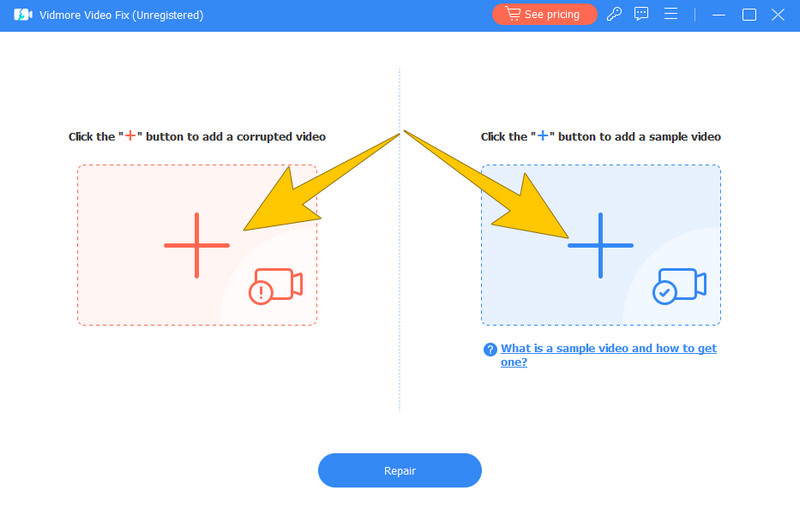
Steg 2. När videorna har laddats kan du fortsätta genom att klicka på Reparera knapp. Detta kommer att bearbeta fixering.
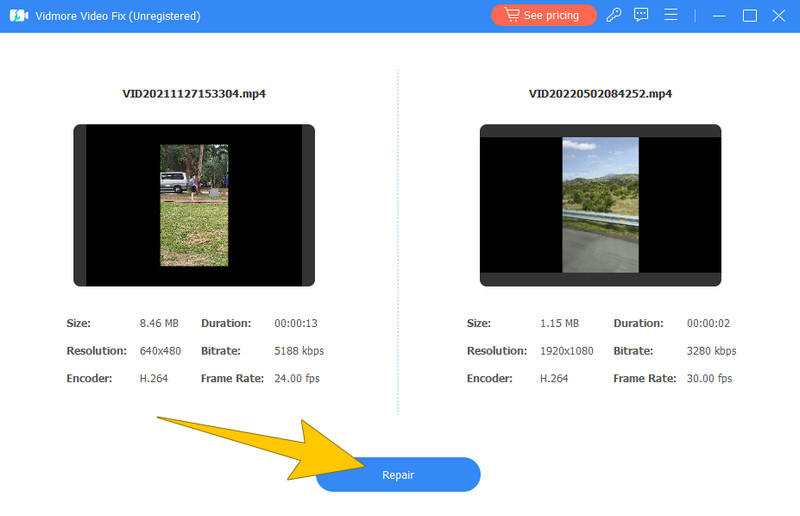
Steg 3. Klicka sedan på nästa fönsteralternativ Spara för att exportera den fasta videon.
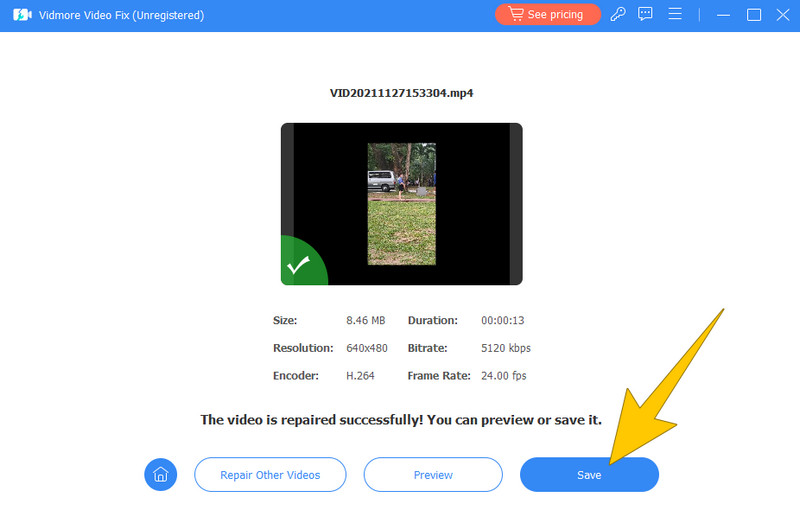
Använd Premiere Pro
Det finns faktiskt olika sätt att fixa en hackig video på Premiere Pro, och det du ska lära dig här är det mest effektiva, vilket är genom Consolidation-verktyget. Att använda Premiere Consolidation-verktyget garanterar att alla dina videofiler organiseras på en enhetlig plats. Dessutom, när du konsoliderar ett videoprojekt, har du möjlighet att välja särskilda sekvenser från ditt projekt och replikera dem till ett nytt projekt sparat på en distinkt plats. Denna procedur duplicerar inte bara själva sekvensen; snarare kopierar den alla associerade media och element som används inom den. Därför visar sig projektkonsolidering vara mycket fördelaktigt för att arkivera projekt och minska deras totala storlek vid betydande fördröjning av videoredigeringsmilstolpar.
Steg 1. Starta Premiere Pro, gå till Arkiv > Projektledare, och välj önskad sekvens. För att säkerställa kopieringsprocedurens trohet, kanske du vill titta igenom de andra kryssrutorna.
Steg 2. Välj önskad fildestination.
Steg 3. Klicka sedan på Beräkna knappen, följt av OK knapp.

Använd Final Cut Pro
Du kan också använda Final Cut Pro om du vill reparera dina glitchy, hackiga eller trunkerade videor. Eftersom en skadad ram ibland orsakar den här typen av problem på en video, kan du använda Final Cut Pro för att ersätta den skadade eller feliga ramen i en video. Få ett snyggt, visuellt tilltalande och felfritt klipp genom att följa stegen nedan.
Hur man fixar hackig video i Final Cut Pro
Steg 1. Öppna programvaran och gå till Inställningar > Allmänt > Tidsvisning för att se alternativet Ramar att ställa in.
Steg 2. Rulla ned för att se den skadade filen, kopiera sedan alla effekter som applicerats på videon och skrubba sedan igenom klippet tills du kommer till den skadade ramen.
Steg 3. Hitta nu originalvideon från din webbläsare och dra den till tidslinjen för den redigerade videon. Välj sedan Ersätt från start alternativ.
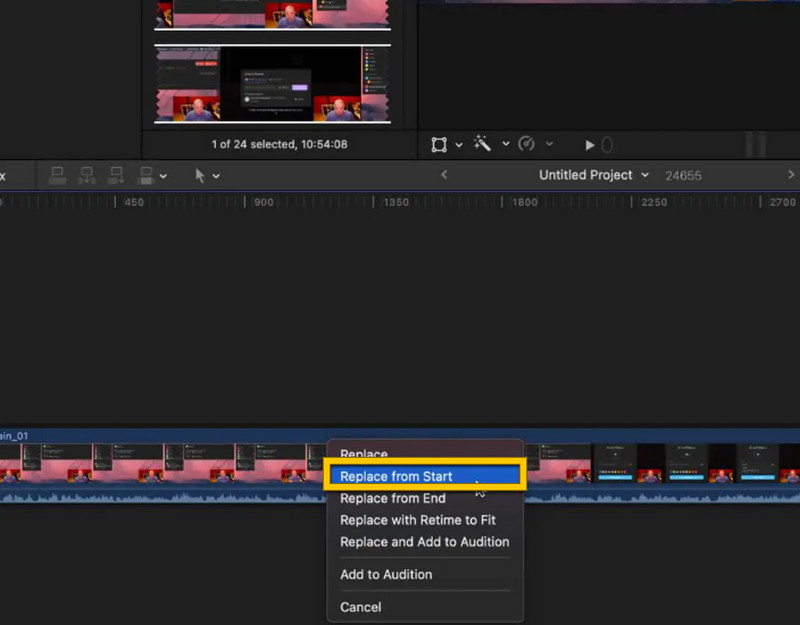
Del 3. Hur man fixar hackiga videor online
Som nämnts ovan är en av anledningarna till hackiga videor en felaktig kodning eller format. Av denna anledning har vi beslutat att förse dig med en onlinelösning som hjälper dig att omvandla formatet på din hackiga video till andra format för att lösa problemet. Här är alltså Free Video Converter Online som tar platsen.
Steg 1. Gå till din webbläsare och besök verktygets huvudsida. Klicka sedan på Lägg till filer för att konvertera och ladda ner startprogrammet en gång. Efter lanseringen kan du nu välja den hackiga videon att ladda upp.

Steg 2. Välj sedan önskat utdataformat genom att markera formatet längst ned i gränssnittet.
Steg 3. Så snabbt som det, klicka på Konvertera och välj din fildestination. Efter valet kommer processen snabbt att starta.
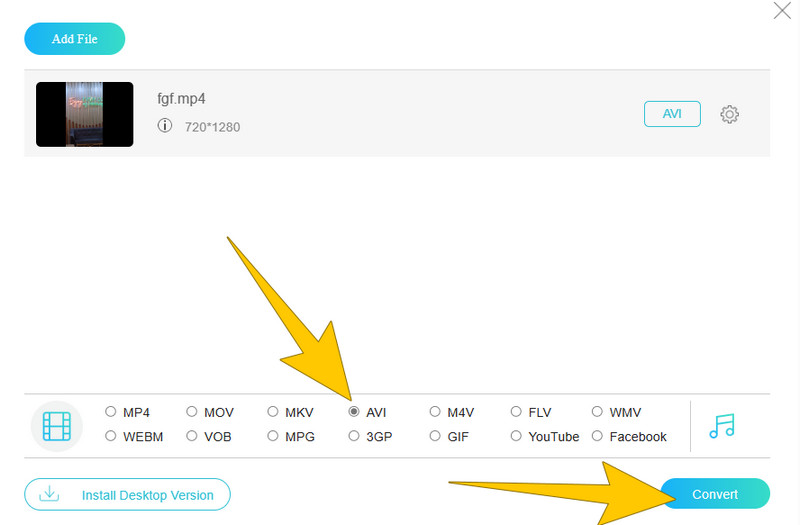
Del 4. Vanliga frågor om Choppy Videos
Fixar Handbroms video hackig?
Även om HandBrake kan hjälpa till att förbättra videouppspelningen genom att konvertera videor till ett annat format eller justera inställningar, kanske det ändå inte alltid åtgärdar hackiga uppspelningsproblem.
Varför är DJI-videouppspelning hackig?
DJI-videouppspelning kan vara hackig på grund av inkompatibla codecs, hög videoupplösning eller otillräckliga hårdvaruresurser på uppspelningsenheten.
Hur fixar jag hackig video i VLC?
För att fixa hackig videouppspelning i VLC måste du sänka videoupplösningen, aktivera hårdvaruavkodning, uppdatera VLC till den senaste versionen och se till att ditt system uppfyller programvarukraven.
Slutsats
Att undvika hackig videouppspelning, utforska de fyra sätten som presenteras ovan. Om fördröjningen i videouppspelning beror på filkorruption, överväg att använda Vidmore Video Fix. Det här verktyget kan effektivt reparera skadade videor med bara några få klick, vilket ger en snabb lösning på problemet.


